BIOS POST Codes เป็นหนึ่งในสัญญาณช่วยเหลือนักประกอบคอมพิวเตอร์ที่สามารถบอกได้ว่าปัญหาของฮาร์ดแวร์อยู่ที่ไหน ในวันนี้เราจึงขอรวบรวมมาให้ทุกท่านได้ทราบถึงต้นเหตุของสัญญาณเหล่านี้กัน
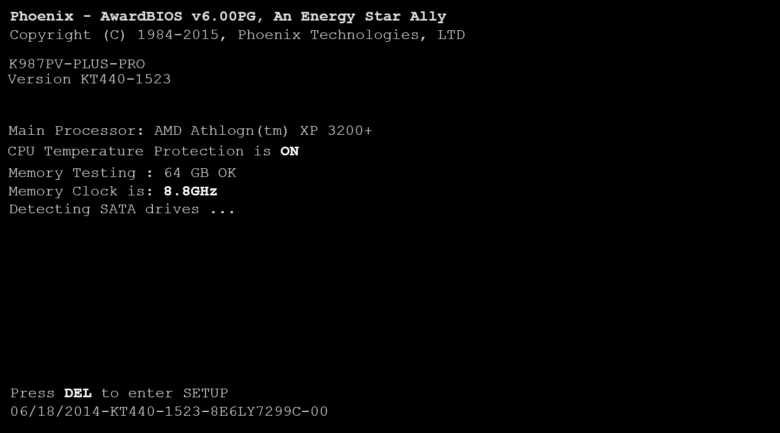
การสร้างพีซีของคุณเองก็เหมือนการลองผิดลองถูกที่ถึงแม้จะไม่ได้อันตรายมาก แต่มันก็แตกต่างจากการซื้อคอมพิวเตอร์ที่วางขายทั่วไปตรงที่คุณต้องประกอบมันขึ้นมาด้วยตัวเองตั้งแต่จุดเริ่มต้น ถ้ามีอะไรผิดพลาดคุณอาจจะลองถามผู้ที่เชี่ยวชาญกว่าคุณทั้งใน Social Network หรือแม้กระทั่งเพื่อนที่มีความรู้ด้านการประกอบคอมพิวเตอร์เป็นอย่างดี
แต่โดยส่วนใหญ่แล้วปัญหาของการประกอบคอมพิวเตอร์ที่ผิดพลาดมาจากฮาร์ดแวร์ค่อนข้างซับซ้อนและเกี่ยวข้องกับส่วนประกอบหลายชิ้นไม่ว่าจะเป็นหน่วยประมวลผล(CPU)ม หน่วยความจำ(RAM) ฯลฯ อื่นๆ อีกมากมาย สิ่งหนึ่งที่จะช่วยให้คุณสามารถวินิจฉัยเบื้องต้นได้ว่าความผิดพลาดทางด้านฮาร์ดแวร์นั้นมาจากไหน(และเป็นหนึ่งในคุณสมบัติที่มีประสิทธิภาพมากที่สุดที่สามารถช่วยคุณได้เป็นอย่างดี) ในกรณีที่ฮาร์ดแวร์ที่คุณนำมารวมประกอบเข้าด้วยกันมีฮาร์ดแวร์ใดฮาร์ดแวร์หนึ่งล้มเหลวนั่นก็คือฟีเจอร์ BIOS POST Codes หรือรหัส POST ของเมนบอร์ดที่จะแสดงขึ้นมาทั้งในรูปแบบเสียงหรือแม้กระทั่งแสดงเป็นตัวอักษรผ่านทางหน้าจอ
รหัสเหล่านี้เป็นเครื่องมือที่น่าสนใจเพราะมันสามารถที่จะบอกคุณได้ในช่วงเริ่มต้นของการประกอบคอมพิวเตอร์ว่าฮาร์ดแวร์ใดที่มีปัญหา และถ้าคุณสามารถที่จะอ่าน BIOS POST Codes ได้ถูกต้อง BIOS POST Codes เหล่านี้จะช่วยให้การประกอบคอมพิวเตอร์ของคุณสะดวกง่ายดายมากขึ้นกว่าเดิม มาดูกันดีกว่าว่า BIOS POST Codes คืออะไรและพวกมันจะช่วยคุณซ่อมคอมพิวเตอร์พีซีได้อย่างไรในบทความนี้ หากพร้อมแล้วก็ไปติดตามกันได้เลย
- BIOS POST Codes ของเมนบอร์ด
- POST ในคอมพิวเตอร์คืออะไร
- BIOS Post Codes แตกต่างจาก Beep Codes อย่างไร
- วิธีค้นหาว่าคุณมีผู้ผลิต BIOS รายใด
- รายการ BIOS POST Codes สำหรับผู้ผลิตเมนบอร์ดต่างๆ
- POST Code อีกแบบที่บอกผ่านทางข้อความบนหน้าจอ
BIOS POST Codes ของเมนบอร์ด

ในบทความนี้ เราจะสำรวจวิธีการวินิจฉัยที่เรียกว่า BIOS POST codes เราจะพูดคุยทุกอย่างเกี่ยวกับ post codes ตั้งแต่ post codes คืออะไรและวิธีที่เราสามารถดู post codes ได้ ไปจนถึงการสรุปรายละเอียดเกี่ยวกับความหมายของ post codes แต่ละรายการ นอกจากนี้เราจะเปรียบเทียบ post codes และ beep codes ของเมนบอร์ด เนื่องจากบางครั้งอาจถูกมองว่าเหมือนกัน เราจะมาดูกันว่าต้นเหตุของสิ่งที่สามารถจับต้องได้นี้เป็นความผิดพลาดที่เกิดขึ้นจากฮาร์ดแวร์อะไร เนื่องจากทั้งสองอย่างนี้มีความแตกต่างกันทั้งความซับซ้อนและวิธีการในการอ่านค่า หากคุณพร้อมแล้วไปต่อกันในหัวข้อถัดไปเลย
POST ในคอมพิวเตอร์คืออะไร
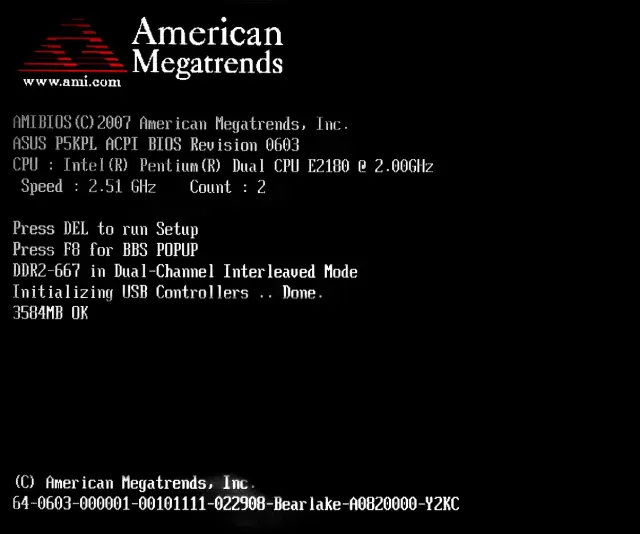
เมื่อคุณกดปุ่มเปิดปิดของคอมพิวเตอร์ การทำงานหลายอย่างจะเกิดขึ้นในทันทีในส่วนของเบื้องหลังก่อนที่คุณจะเห็นอะไรบนหน้าจอ การดำเนินการเหล่านี้รวมเรียกว่าการทดสอบตัวเองเมื่อเปิดเครื่อง (POST)
POST ทำงานอย่างไร โดยพื้นฐานแล้วทุกครั้งที่ผู้ใช้เปิดเครื่องคอมพิวเตอร์พีซี UEFI/ BIOS จะรวบรวมข้อมูลเกี่ยวกับส่วนประกอบหลักของระบบและทำการทดสอบพิเศษที่เรียกว่า Power On Self Test เพื่อให้แน่ใจว่าส่วนประกอบแต่ละส่วนทำงานได้อย่างถูกต้อง
จริงๆ แล้วกระบวนการทั้งหมดจะซับซ้อนกว่านั้นและมีความสลับซับซ้อนเกี่ยวกับหน่วยความจำและการแบ่งพาร์ติชั่นของระบบ แต่สิ่งที่คุณต้องจำไว้ก็คือมันเป็นการทดสอบเพื่อทำการวินิจฉัยชนิดหนึ่ง ดังนั้นหากส่วนใดส่วนหนึ่งของการทดสอบล้มเหลว BIOS จะระบุจุดที่เกิดข้อผิดพลาดและแสดงข้อความแสดงข้อผิดพลาดบนจอภาพหรือหากเกิดขึ้นก่อนสัญญาณวิดีโอจะแสดงที่ POST code display
BIOS Post Codes แตกต่างจาก Beep Codes อย่างไร

คุณอาจคุ้นเคยกับรหัสเสียงบี๊บของ BIOS(BIOS beep codes) ของเมนบอร์ดอยู่แล้ว โดยพื้นฐานแล้ว รหัสเสียงบี๊บจะใช้สัญญาณเสียง ซึ่งจะแจ้งเตือนผู้ใช้เมื่อพวกเขาประสบปัญหาบางอย่างในระหว่างการเริ่มต้นระบบ ตั้งแต่เสียงบี๊บสั้นๆ หนึ่งครั้งซึ่งเป็นสัญญาณว่าทุกอย่างปกติดี ไปจนถึงเสียงบี๊บหลายๆ ครั้งในโทนเสียงที่แตกต่างกันเพื่อถ่ายทอดข้อความที่ซับซ้อนมากขึ้น รหัสเสียงบี๊บเหล่านี้มีประโยชน์อย่างยิ่งเมื่อเกิดความล้มเหลวของฮาร์ดแวร์ก่อนที่การ์ดวิดีโอจะเริ่มต้น
แม้ว่าชุดรหัสเสียงบี๊บบางชุดเช่น รหัสที่สร้างโดย Phoenix BIOS รุ่นล่าสุด สามารถให้ข้อมูลการแก้ปัญหาได้อย่างครอบคลุม แต่ผู้ผลิต BIOS ส่วนใหญ่มักจะเก็บรายการรหัสเสียงบี๊บไว้แบบง่ายๆ ไม่ค่อยมากเท่าไรนักตัวอย่างเช่นแบรนด์คอมพิวเตอร์ยอดนิยมอย่าง Dell และ Lenovo จะมีรหัสเสียงเตือนเพียง 10 รหัสหรือมากกว่านั้นในหน่วยความจำ BIOS นั่นหมายถึงรหัสเสียงบี๊บของ BIOS ส่วนใหญ่ไม่สามารถให้ข้อมูลการแก้ปัญหาอย่างละเอียดได้ดีเท่าที่ควร
ทว่าปัญหาดังกล่าวนี้ไม่ใช่ปัญหาสำหรับ POST codes ซึ่งเป็นรหัสเลขฐานสิบหก 2 หลักที่สร้างขึ้นระหว่างการเริ่มต้นระบบที่จะแสดงบนจอแสดงผลภายในหรือการ์ด POST บน BIOS อาจจะมีรหัสเสียงเตือนเพียง 10 รหัส แต่เมื่อพูดถึง POST codes แล้วมันสามารถแสดง POST codes สองหลักได้มากกว่า 255 รหัสผ่านการอ่านข้อมูลดิจิทัล
ส่วนใหญ่แล้วบอร์ดวินิจฉัยที่เรียกว่าการ์ด POST จะถูกใช้ในการอ่านรหัสเหล่านี้โดยเสียบเข้ากับบัสต่อพ่วงของคอมพิวเตอร์ ซึ่งจะอ่าน POST codes ล่าสุดที่แสดงก่อนที่ระบบจะล็อคและระบุถึงฮาร์ดแวร์ในส่วนที่ที่มีปัญหา ไม่นานมานี้การ์ด POST ส่วนใหญ่ใช้บัส ISA แต่ตอนนี้รุ่นล่าสุดถูกสร้างขึ้นเพื่อให้พอดีกับสล็อต PCI เนื่องจาก ISA ล้าสมัยไปมากแล้ว
อย่างไรก็ตามการ์ด POST ไม่ใช่วิธีเดียวในการแสดง POST codes ตอนนี้เมนบอร์ดระดับไฮเอนด์บางรุ่นมีการแสดง POST codes ของตัวเองซึ่งปกติจะอยู่ที่ด้านบนขวา ตัวอย่างเช่น ASRock อ้างถึงจอแสดงผลเจ็ดส่วน (จอแสดงผล POST) บนเมนบอร์ดเป็น Dr. Debug และมีหน้าเฉพาะสำหรับรหัสข้อผิดพลาดทั้งหมดที่สามารถแสดงได้

นอกจากนี้สำหรับการวินิจฉัยระบบแบบพกพาและหลีกเลี่ยงความจำเป็นในการเปิดระบบเพื่อใส่การ์ด POST บางยี่ห้อ เช่น Ultra-X มีหน่วยแสดงผล Micro POST ที่เชื่อมต่อกับพอร์ตทั่วไป เช่น USB หรือ Parallel การ์ดเหล่านี้กลายเป็นทางเลือกที่ใช้งานได้แทนการ์ด POST ทั่วไปเนื่องจากใช้งานง่ายกว่าและไม่ต้องการความเข้าใจอย่างลึกซึ้งเกี่ยวกับเมนบอร์ด คุณเพียงแค่เสียบเข้ากับช่องเสียบ USB ของคุณและ voila ของการ์ด POST จะแสดงรหัส POST ของ BIOS ให้คุณได้เห็น
วิธีค้นหาว่าคุณมีผู้ผลิต BIOS รายใด
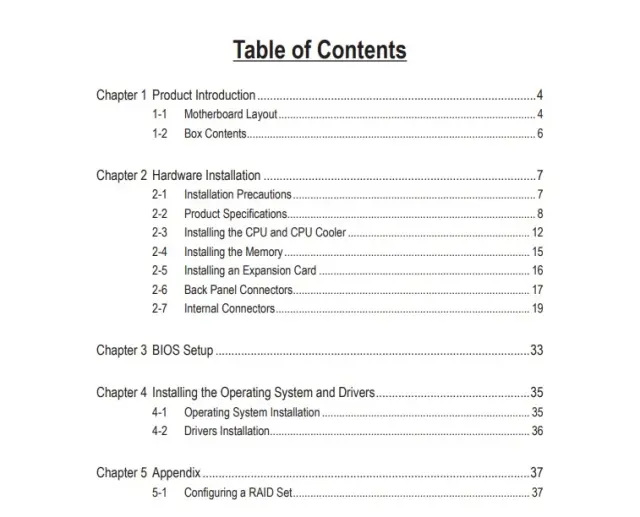
เช่นเดียวกับรหัสเสียงเตือน POST codes สามารถแตกต่างกันได้มากจาก BIOS ที่ถูกใช้งานบนเมนบอร์ดที่แตกต่างกันไปในแต่ละแบรนด์ผู้ผลิตด้วยสาเหตุเนื่องจากที่ไม่มีการกำหนดมาตรฐานในด้านการแสดงผลของ POST codes นี้เอาไว้ และตัว POST codes เองก็ไม่เหมือนรหัสเสียงบี๊บ
POST codes มีลักษณะเฉพาะสำหรับผู้จำหน่ายที่ผลิต POST codes และคุณต้องรู้ว่าคอมพิวเตอร์ของคุณมี BIOS อะไรก่อนที่คุณจะเลือกที่จะตีความตาราง POST codes ซึ่งหมายความว่าชุดของตัวเลขหรือตัวอักษรที่มาพร้อมกับ POST codes แต่ละรายการนั้นแตกต่างกันไปตามแบรนด์ผู้ขายแต่ละรายในอุตสาหกรรมเมนบอร์ด ยิ่งไปกว่านั้นแม้ว่า POST codes จะเหมือนกันแต่ก็อาจมีการตีความที่แตกต่างกันโดยสิ้นเชิงตามประเภทของเมนบอร์ดและผู้ผลิต
นอกเหนือจากวิธีการทั่วไปนั้น คุณจะต้องตรวจสอบเอกสารประกอบที่มาพร้อมกับรายการ BIOS POST codes ของคอมพิวเตอร์ของคุณ เพื่อเอาไว้ช่วยเหลือเกี่ยวกับวิธีตีความสิ่งที่พีซีของคุณแสดงออกมาผ่านทาง POST codes นั้นๆ สิ่งนี้มีความสำคัญเนื่องจากการที่จะวิเคราะห์รหัสในรูปแบบต่างๆ ในเมนบอร์ดบางรุ่นนั้นจะแตกต่างกันไป
POST codes จะถูกส่งไปยังการ์ด POST หลังจากการทดสอบบางอย่างเสร็จสิ้น หมายความว่ารหัสถัดไปในรายการที่คุณกำลังอ้างอิงคือตำแหน่งที่คุณควรเริ่มแก้ไขปัญหา อย่างไรก็ตามเมนบอร์ดอื่นๆ จะส่งรหัสไปยังการ์ดทดสอบ POST ที่แนบมาเฉพาะเมื่อเกิดข้อผิดพลาดขึ้นเท่านั้น ซึ่งหมายความว่าฮาร์ดแวร์ที่รหัสเทียบเท่ากับ POST codes น่าจะเป็นจุดที่เกิดปัญหา
ดังนั้นด้วยข้อมูลทั้งหมดที่มีอยู่แล้ว วิธีที่ดีที่สุดในการค้นหาผู้ผลิต BIOS สำหรับเมนบอร์ดของคุณคือแบรนด์อะไรก็คือให้หาว่าใครคือผู้ผลิต BIOS ของคุณโดยดูรายละเอียดเพิ่มเติมได้จากคู่มือเมนบอร์ดที่แถมมากับชุดวางจำหน่าย ตัวอย่างเช่นสำหรับแบรนด์หลักๆ อย่าง Asus และ ASRock คุณจะพบรายการรหัสข้อผิดพลาดและข้อความในเอกสารคู่มือระบบอยู่แล้ว
แต่อย่างที่เราเห็นพร้อมรหัสเสียงเตือน คู่มือเมนบอร์ดสมัยใหม่ เช่น บอร์ด ASUS Z690 Gaming (ภาพที่แนบมาด้านบน) ไม่ได้กล่าวถึง POST codes อย่างชัดเจนในคู่มือ เหตุผลั้นนอาจคล้ายกับรหัสบี๊บที่ต้องเผชิญอยู่ในปัจจุบันซึ่งนั่นก็คือจอแสดงผล POST หายากขึ้นเรื่อยๆ เนื่องจากอุตสาหกรรมได้เปลี่ยนไปสู่แนวทางปฏิบัติในการวินิจฉัยที่ใหม่กว่าเช่น ไฟแสดงสถานะ LED
นอกจากนี้เนื่องจากอินเทอร์เน็ตและข้อมูลสำหรับสนับสนุนเมนบอร์ดมีความซับซ้อนมากขึ้น ข้อมูลจำนวนมากที่ก่อนหน้านี้รวมอยู่ในคู่มือเมนบอร์ดของคุณได้เปลี่ยนไปอยู่บนที่เว็บไซต์ผู้จำหน่ายแทนแล้ว ตัวอย่างเช่น Asus เรียก POST codes ของพวกเขาว่า Q Codes และแทนที่จะรวมสิ่งนี้ไว้ในคู่มือเมนบอร์ด พวกเขาได้ตั้งค่าส่วนคำถามที่พบบ่อยโดยเฉพาะบนเว็บไซต์ ซึ่งได้มีการอธิบายวิธีตีความรหัส POST ที่แตกต่างกันทั้งหมดเอาไว้
รายการ BIOS POST Codes สำหรับผู้ผลิตเมนบอร์ดต่างๆ

ในกรณีที่คุณไม่มีคู่มือเมนบอร์ด คุณสามารถค้นหาผู้ผลิต BIOS ของเมนบอร์ดของคุณโดยใช้แผงข้อมูลระบบใน Windows 10/11 หรือใช้แอปพลิเคชันของผู้พัฒนารายอื่นอย่างเช่น CPU-Z หรืออาจจะใช้วิธีเก่าอย่างการเปิดเคสพีซีของคุณเพื่อค้นหาชิป BIOS ของเมนบอร์ดก็ได้
อย่างไรก็ตาม หากคุณไม่สะดวกใจที่จะติดตั้งแอปของผู้ผลิตรายอื่นหรือไม่มั่นใจเกี่ยวกับการเปิดเคสคอมพิวเตอร์ของคุณด้วยตัวเอง คุณสามารถค้นหาคู่มือเมนบอร์ดทางออนไลน์ได้ตลอดเวลาและถ้าเมนบอร์ดของคุณค่อนข้างใหม่คุณก็จะพบข้อมูลและการสนับสนุนสำหรับเมนบอร์ดของคุณทั้งหมดอย่างง่ายดาย แต่ถ้าคุณยังมีปัญหาในการค้นหาผู้จำหน่าย BIOS ของคุณจริงๆ แล้วล่ะก็ คุณควรขอความช่วยเหลือจากฝ่ายสนับสนุนด้านเทคนิคหรือคนรู้จักที่มีความเก่งในเรื่องของฮาร์ดแวร์คอมพิวเตอร์ พวกเขาเหล่านี้อาจจะสามารถช่วยตรวจสอบเวอร์ชัน BIOS ปัจจุบันบนคอมพิวเตอร์ของคุณได้อย่างง่ายดาย
เมื่อคุณพบผู้ผลิต BIOS แล้ว เราสามารถไปยังขั้นตอนต่อไปได้นั่นคือการค้นหา POST codes ของเมนบอร์ดของคุณ สิ่งที่เกี่ยวกับ POST codes คือรหัสเหล่านี้ถูกแบ่งตามผู้ผลิต BIOS ยอดนิยม เช่น AMI, Award และ Phoenix ซึ่งจะแตกต่างจากรหัสเสียงบี๊บ เพราะ POST codes นั้นมีความหลากหลายมากขึ้นเนื่องจากบางแบรนด์ผู้ผลิตเมนบอร์ดบางยี่ห้อเช่น ASUS, ASRock และ MSI ได้สร้างเครื่องมือดีบักที่เป็นกรรมสิทธิ์ของตนเองอย่าง Dr. Debug, Q-Code และ Hexa Code ตามลำดับ
สิ่งนี้ทำให้การตีความ POST codes มีความยุ่งยากมากกว่ารหัสเสียงบี๊บที่คลุมเครืออยู่แล้ว ตัวอย่างเช่นหากคุณดูรายการ POST codes สำหรับเมนบอร์ด AMI บน BIOS คุณจะเห็นว่าแต่ละการทำซ้ำของ BIOS ในแต่ละเวอร์ชันไม่ว่าจะเป็น 1.0 หรือ 2.2 จะมีชุด POST codes ที่แตกต่างกันหลายร้อยชุดที่ให้รายละเอียดแต่ละปัญหาที่สามารถเกิดขึ้นระหว่างกระบวนการบูทเครื่องต่างกันไปอีกต่างหาก
จากที่กล่าวมาลองมาดูรายการตารางโพสต์ BIOS ที่ซับซ้อนและเรียบง่ายในส่วนของภาพทางด้านล่างต่อไปนี้
AMI Motherboard BIOS POST Codes
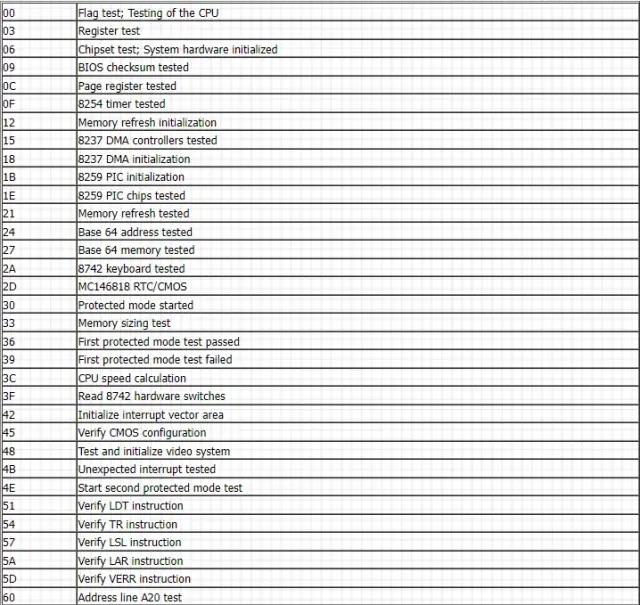
Phoenix Motherboard PCI POST Codes
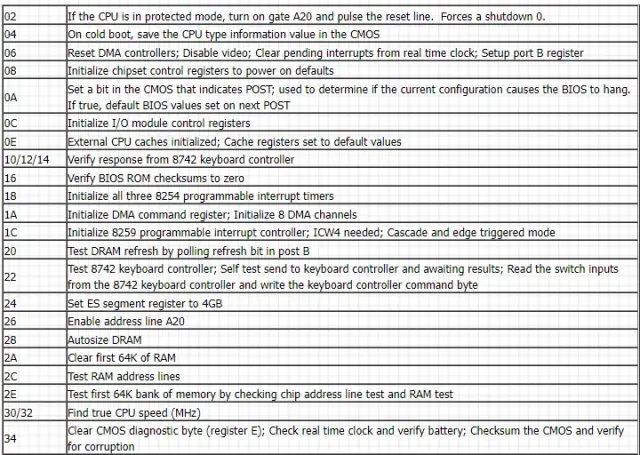
ASUS Motherboard Q-Code (POST)
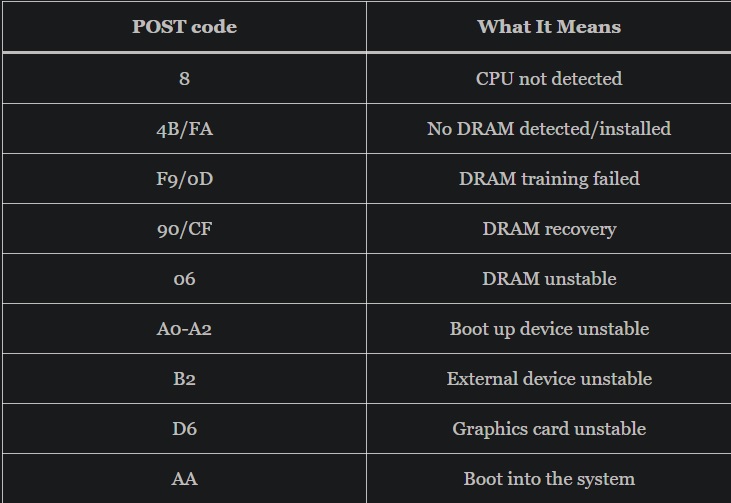
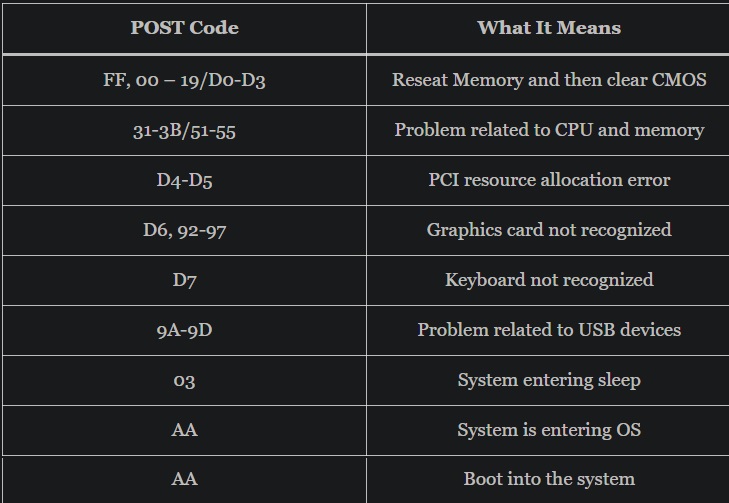
สิ่งต่างๆ จะง่ายขึ้นเมื่อเราไปถึงผู้ผลิตเมนบอร์ดยอดนิยมอย่าง ASUS และ ASRock เนื่องจากเมนบอร์ดเหล่านี้มักจะดึงดูดผู้ซื้อที่ต้องการโอเวอร์คล็อกเพราะนักโอเวอร์คล็อกมักจะผลักดันคอมพิวเตอร์พีซีของพวกเขาอย่างมากในแง่ของแรงดันไฟฟ้า, ความเร็วสัญญาณนาฬิกาและประสิทธิภาพของหน่วยความจำ ซึ่งทำให้คอมพิวเตอร์พีซีเกิดการทำงานผิดพลาดได้บ่อยครั้ง สิ่งนี้สร้างสถานการณ์ที่นักโอเวอร์คล็อกต้องแก้ไขปัญหาระบบอย่างต่อเนื่องและถ้า POST codes ช่วยพวกเขาในเรื่องนี้ได้มันก็มีประโยชน์อย่างมาก
POST Code อีกแบบที่บอกผ่านทางข้อความบนหน้าจอ
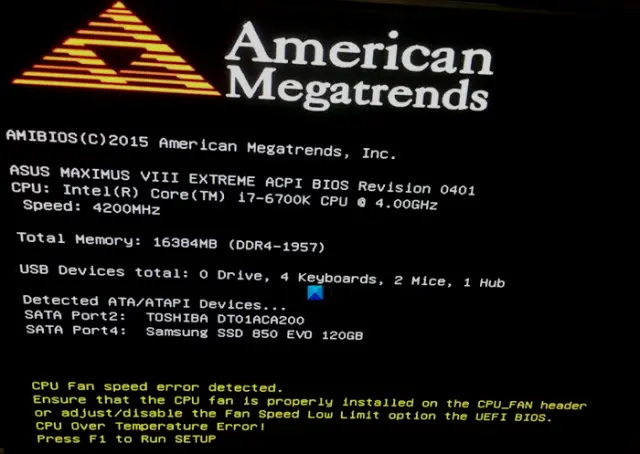
แม้ว่ารหัสเสียงบี๊บและ POST codes เป็นวิธีที่ดีกว่าในการวินิจฉัยพีซีที่มีปัญหา แต่ก็ยังมีวิธีแก้ไขปัญหาอื่นๆ ที่ง่ายกว่าการทำความเข้าใจ วิธีที่ง่ายที่สุดในบรรดาวิธีการแสดงข้อผิดพลาดทั้งหมดคือข้อความแสดงความผิดพลาดบนหน้าจอที่ปรากฏขึ้นก่อนที่ POST จะเสร็จสมบูรณ์
ในวิธีการวินิจฉัยข้อผิดพลาดนี้คุณไม่จำเป็นต้องนับเสียงบี๊บหรือเปิดระบบเพื่อติดตั้งการ์ด POST แล้วถอดรหัสรหัสต่างๆ ให้น่ากวนใจ ข้อความบนหน้าจอจะแสดงปัญหาต่างๆ เป็นภาษาอังกฤษธรรมดาเช่น “CMOS Battery Low“ ซึ่งเข้าใจได้ง่ายสำหรับผู้ใช้คอมพิวเตอร์พีซีทุกประเภท อย่างไรก็ตามเช่นเดียวกับวิธีการบอกความผิดพลาดของคอมพิวเตอร์ทุกรูปแบบ รหัสเหล่านี้จำเป็นต้องมีการอ้างอิงเพื่อให้ตีความได้อย่างถูกต้องเช่นเดียวกัน
นอกจากนี้เนื่องจากวงจรวิดีโอได้รับการทดสอบหลังจากส่วนประกอบต่างๆ เช่น เมนบอร์ด, CPU และ BIOS ข้อความแสดงข้อผิดพลาดบนหน้าจอมักจะบ่งบอกถึงข้อผิดพลาดที่ร้ายแรงน้อยกว่าข้อผิดพลาดที่รายงานด้วยรหัสเสียง ข้อผิดพลาดที่ร้ายแรงกว่านั้นก็ิอย่างเช่นความล้มเหลวของ CPU หรือหน่วยความจำที่จะยังคงอาศัย POST codes หรือรหัสเสียงในการบอกความผิดพลาดอยู่
สำหรับข้อความแสดงข้อผิดพลาดทั่วไปบนหน้าจอสำหรับเมนบอร์ดคอมพิวเตอร์เดสก์ท็อปที่ใช้หน่วยประมวลผลและชิปเซ็ทของทาง Intel สามารถดูได้ที่ตารางด้านล่างดังต่อไปนี้
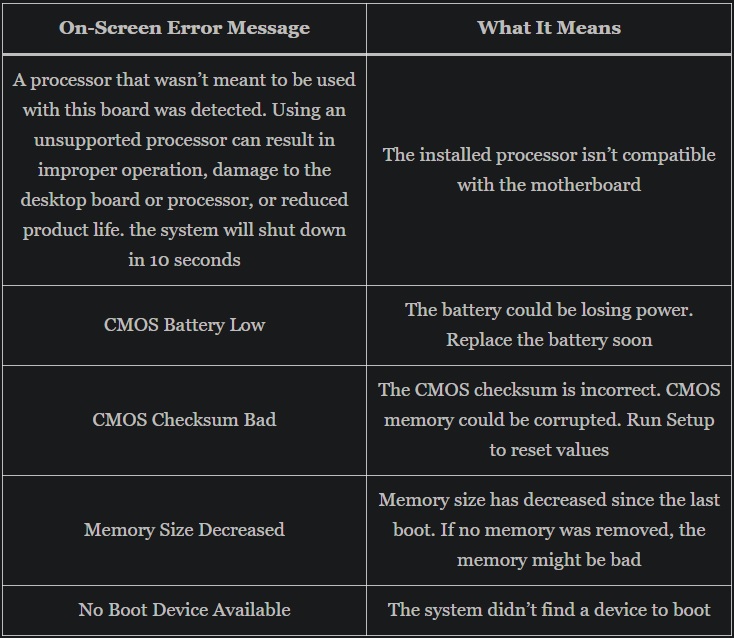
ที่มา : computerhope, oracle, lifewire, beebom



















